我们在安装win7纯净版系统的过程中,有的小伙伴在系统分区这个环节上出现了一点点问题。那么对于win7纯净版系统怎么分区,分区应该分配多少大小这个问题小编觉得我们可以通过相关的分区工具来进行对系统的分区操作。至于分区的大小还是要根据自己硬盘大小来分。具体步骤就来看下小编是怎么说的吧~

刚进入分区界面, 可以看到当前分区情况, 如果需要更改分区, 点击”驱动器选项 (高级)”。
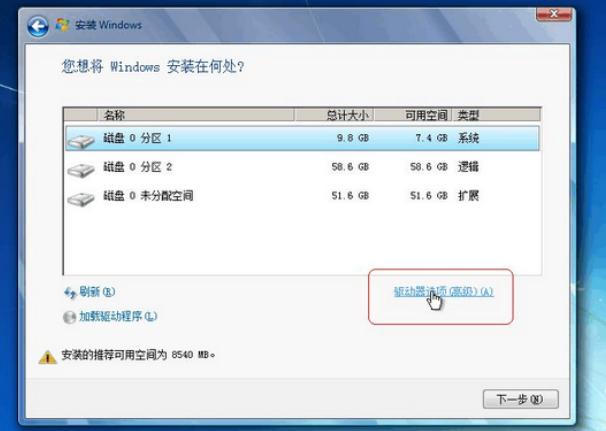
展开驱动器选项后, 可以对分区进行调整, 如果磁盘没有数据需要备份, 可以将分区全部删除掉, 重新创建自己所需分区。
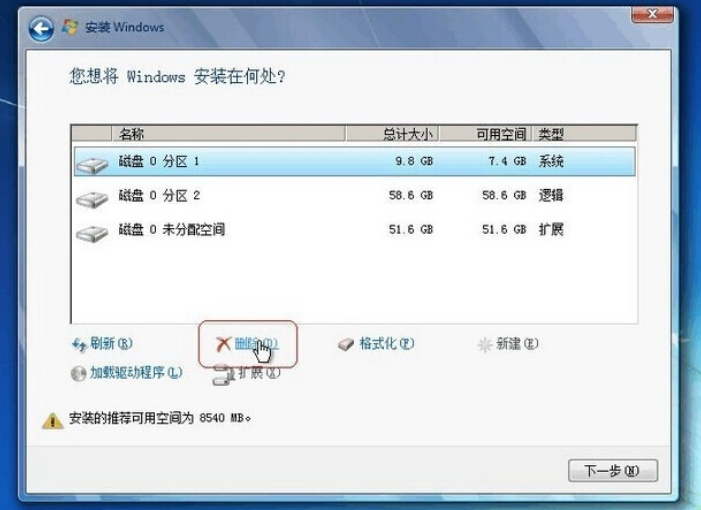
单击”新建” , 按照个人需要调整分区大小, 分区即可完成。
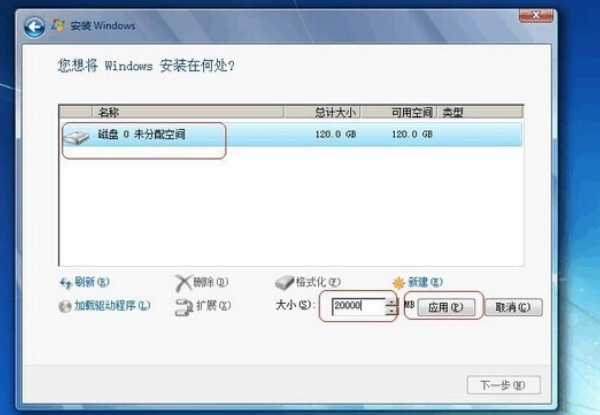
分区建立完成后, 选择想要安装的分区, 点击”下一步” 即可开始安装系统。
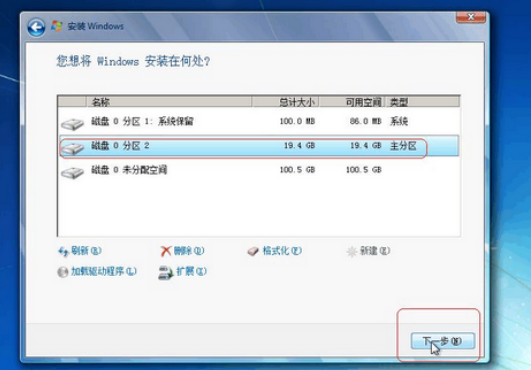
以上就是安装纯净版系统分区的操作步骤啦,希望能帮助到大家。
Copyright ©2018-2023 www.958358.com 粤ICP备19111771号-7 增值电信业务经营许可证 粤B2-20231006